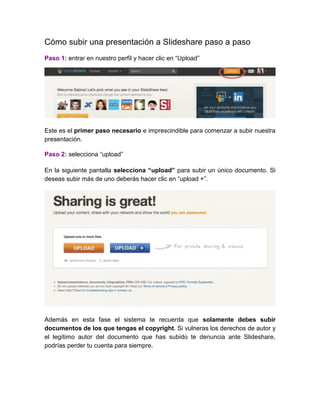
Como se sube, descarga y comparte documentos a Slidedhare
- 1. Cómo subir una presentación a Slideshare paso a paso Paso 1: entrar en nuestro perfil y hacer clic en “Upload” Este es el primer paso necesario e imprescindible para comenzar a subir nuestra presentación. Paso 2: selecciona “upload” En la siguiente pantalla selecciona “upload” para subir un único documento. Si deseas subir más de uno deberás hacer clic en “upload +”. Además en esta fase el sistema te recuerda que solamente debes subir documentos de los que tengas el copyright. Si vulneras los derechos de autor y el legítimo autor del documento que has subido te denuncia ante Slideshare, podrías perder tu cuenta para siempre.
- 2. Paso 3: busca el documento que deseas subir. Tras hacer clic en “upload” automáticamente se abrirá una ventana en la que buscar en tu ordenador el documento que deseas compartir. En mi caso se trata de este PDF que contiene la presentación que ya pudiste ver con anterioridad. Se trata de seleccionarlo y después hacer clic en “open” para subirlo. Paso 4: completa los campos con todo detalle Una vez seleccionaste tu documento a compartir el sistema lo sube a la plataforma y te aparece la pantalla que puedes ver en la imagen superior. Aparecerá la miniatura de tu documento y diferentes espacios que hay que rellenar. Esto es muy importante.
- 3. Como ocurre en LinkedIn y en plataformas que tienen motores de búsqueda, cuanto mejor rellenes estos campos del formulario mayor éxito habrá en la difusión de tu documento. Empieza por el título: debe ser relevante, llamativo y descriptivo del contenido del documento. En la categoría selecciona aquella que mejor se ajuste al contenido. Estos dos campos son imprescindibles, por eso llevar el asterisco, pero no son los más importantes. Los más importantes, sin duda, son los que corresponden al campo de “descripción” y “etiquetas” (tags) pues te permiten explicar con detalle y utilizando palabras clave qué es lo que va a encontrar un potencial lector en tu documento. Recuerda, cuanto más y mejor rellenes esta parte, mayor visibilidad tendrá tu documento en Slideshare. Mientras que la descripción debe ser un buen párrafo descriptivo las etiquetas son palabras clave separadas por una coma. En la parte de la derecha hay una barra azul de progreso junto al texto “Virality score”, que simplemente sirve para que veas que cuanto más texto incluyas en los campos, mayor capacidad de virilidad tendrá el documento, es decir, más posibilidades de ser encontrado y leído por otras personas. Tampoco olvides que tu documento debe ser “Public” para que pueda ser visto por cualquiera. Una vez hecho todo no olvides hacer clic en “Save & Continue“ Paso 5: comparte tu documento en redes sociales.
- 4. Desde aquí podrás empezar a compartir tu documento recién subido a tus redes sociales, pero no pasa nada si no lo haces ahora, siempre lo podrás hacer posteriormente, así como incrustrarlo en tu web o blog con el código “Embed code” que te facilita la plataforma. Así es como yo metí la presentación en el post que antes viste. Y si ahora pulsamos en “ver presentación” en el botón que aparece abajo… Paso 6: ¡he aquí nuestra presentación! Ya la tenemos en Slideshare nuestro documento, ¡ahora toca trabajar con él para sable la mayor difusión posible! Cómo descargar una presentación de Slideshare paso a paso Paso 1: Dirígete a la página de SlideShare y accede a tu cuenta. Si no tienes una, haz clic en "Registro" y completa el formulario de inscripción. Paso 2: Encuentra la presentación que deseas descargar. Puedes buscar los documentos escribiendo una palabra o frase en el cuadro de búsqueda en la parte superior de la página y hacer clic en "Buscar". También puedes navegar a través de las presentaciones por categoría seleccionando una en el lado de la página.
- 5. Paso 3: Haz clic en "Descargar" por encima de la ventana de la presentación y elige dónde deseas guardar el archivo en tu computadora. Cómo compartir una presentación de Slideshare paso a paso Paso 1: En slideshare nos situamos en la primera diapositiva de la presentación que queremos incluir (no tiene que ser necesariamente una que hayamos subido nosotros). Paso 2: A la derecha de la presentación vemos una casilla en la que pone "Embed" y que incluye el código. Lo copiamos. Paso 3: Pegamos el código en la pestaña de edición de HTML del apartado "editar entradas" de Blogger, en el lugar del post que queramos que aparezca la presentación. Paso 4: Publicamos nuestro post y en él tendremos la presentación.